ghost win10怎样防范自动安装游戏/应用
Windows 10是美国微软公司研发的跨平台及设备应用的操作系统。是微软发布的最后一个独立Windows版本。Windows 10共有7个发行版本,分别面向不同用户和设备。2014年10月1日,微软在旧金山召开新品发布会,对外展示了新一代Windows操作系统,将它命名为“Windows 10”,新系统的名称跳过了这个数字“9”。截止至2018年3月7日,Windows 10正式版已更新至秋季创意者10.0.16299.309版本,预览版已更新至春季创意者10.0.17120版本
近日有一些网友反馈Win10会自动安装一些游戏/应用。用户没有打开应用商店并且没有被要求获取批准,系统自动在系统中安装了一些应用。
比如有这样一位网友反馈了该问题,他在自己的系统中使用命令卸载了所有的Modern应用,包括应用商店(点此查看方法)。奇怪的是,即便如此也不能阻止系统自动安装一些应用。被安装的应用先是突然出现在开始菜单中,并且有显示下载进度条,完成安装之后就出现在了“最近安装”中。
目前这个问题并没有得到官方的确认,也可能是Windows10系统中应用促销功能的一处Bug,这项推广功能只在TH2或更高版本中可用。不过我们可以通过修改注册表彻底禁用Win10的应用推广功能,具体操作方法如下:
注意:由于需要修改注册表,在操作之前建议先按照《Win10如何创建还原点及系统还原完全攻略》为你的系统创建一个还原点,以便在出错时还原。
1、按Win+R打开运行,输入regedit回车打开注册表编辑器;
2、展开以下位置:
HKEY_LOCAL_MACHINE\SOFTWARE\Policies\Microsoft\Windows\
3、在该项下新建名为CloudContent的子项,如下图所示:
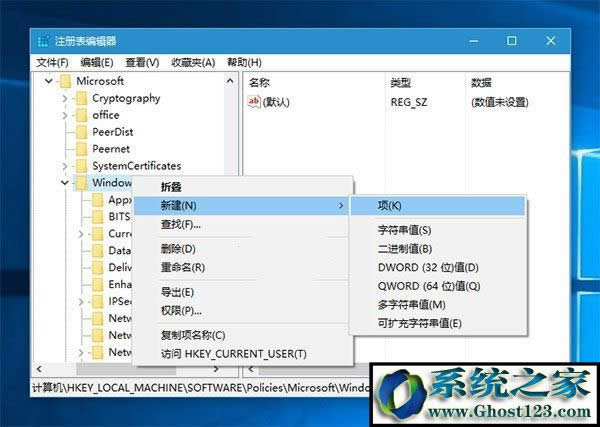
4、选中CloudContent项,在右侧新建名为DisableWindowsConsumerFeatures的DWORD(32位)值,如下图所示:
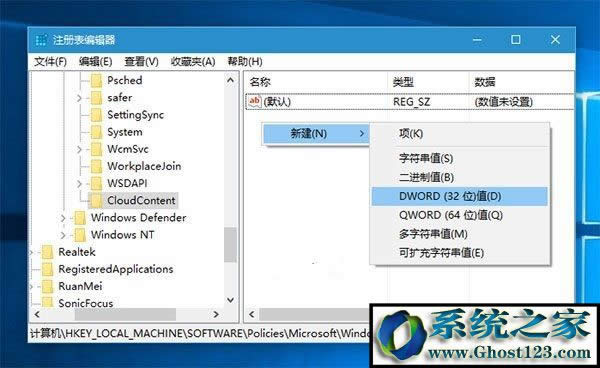
5、双击DisableWindowsConsumerFeatures,将其值设置为1,然后保存。

6、重启即可。
通过以上设置后就可以彻底禁用Win10系统的应用推广功能了。
Windows 10系统成为了智能手机、PC、平板、Xbox One、物联网和其他各种办公设备的心脏,使设备之间提供无缝的操作体验。